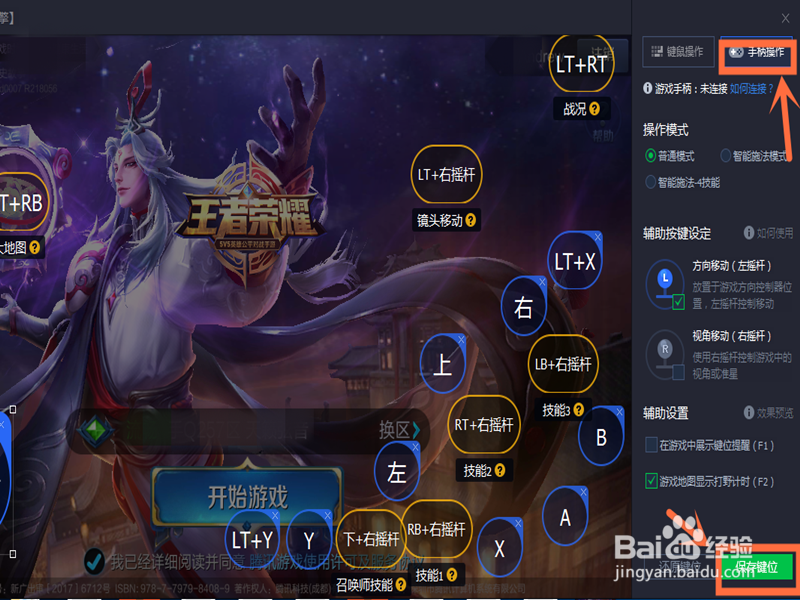腾讯手游助手怎么设置
1、1.选择点击“腾讯手游助手”选项中的“我的游戏”按钮;
2、2.选择点击其中的一款自己想玩的游戏;
3、3.会进入游戏开始界面,我们选择点击右上方“菜单”选项中的“设置中心”按钮;
4、4.进入设置中心,选择点击左侧的“引擎设置”按钮,会发现电脑默认设置好了,如果觉得不行,也可以自己手动设置,设置完成后,点击下方的“保存”按钮;
5、5.我们再点击“引擎设置”下方的“机型设置”按钮,进行自定义型号,如果实在找不到合适的机型,可以点击下方的“一键配置”按钮,点击下方“保存”即可。
6、6.接下来要进行键位设置,我们点击游戏界面右侧的“键位设置”按钮;
7、7.有两种操作模式,一种是键鼠操作,一种是手柄操作,我们要是用键盘鼠标操作,那么就要点上方的“键鼠操作”;
8、8.键鼠操作有“操作模式、辅助按键设定和辅助设置”几项,自己可以根据喜好分别进行操作模式、辅助按键设定和辅助设置的选择,选择完成后,可以对屏幕上按键进行拖动和修改,以便方便其进行操作。
9、9.手柄操作同键鼠相同,选择设定修改好后,选择右下方的“保存键位”按钮,就完成设置了。
声明:本网站引用、摘录或转载内容仅供网站访问者交流或参考,不代表本站立场,如存在版权或非法内容,请联系站长删除,联系邮箱:site.kefu@qq.com。